1、打开photoshop cc,进入软件的主界面;
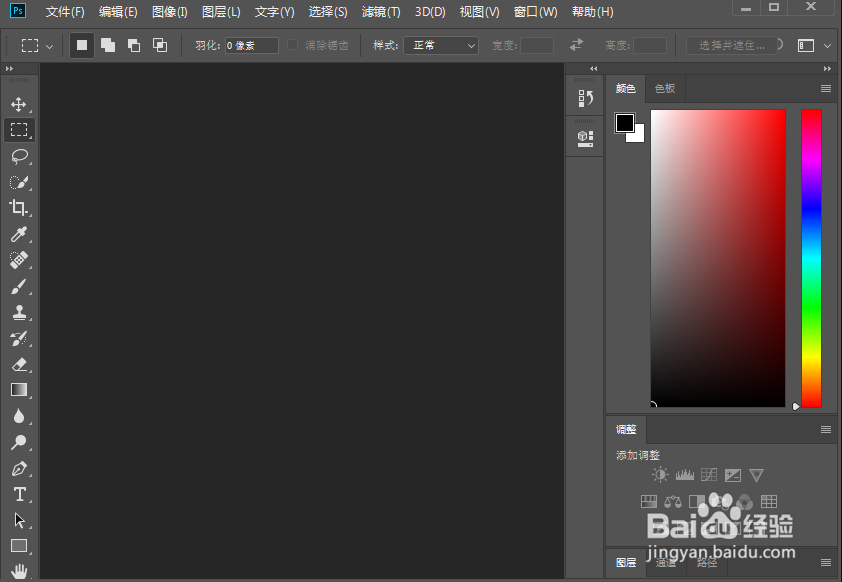
2、按ctrl+o,在打开窗口选中要处理的图片,按打开;
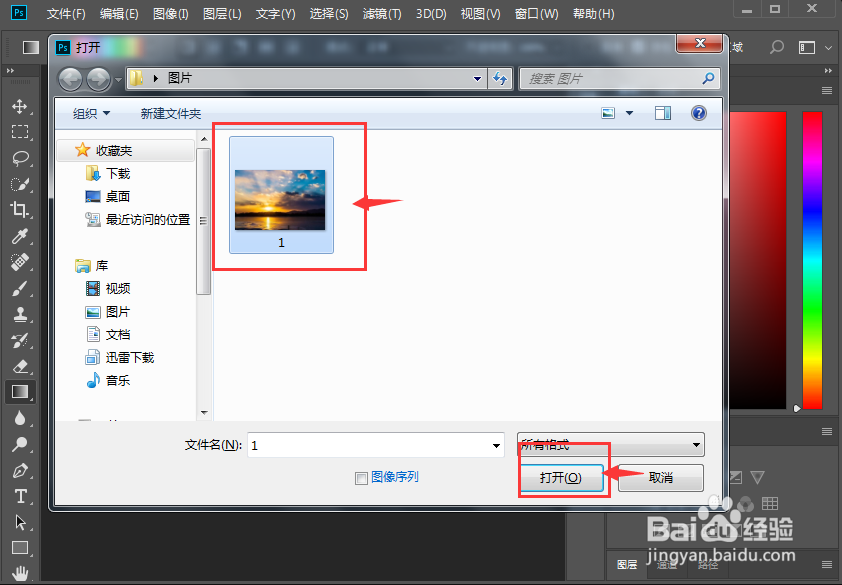
3、将图片添加到photoshop cc的主界面;
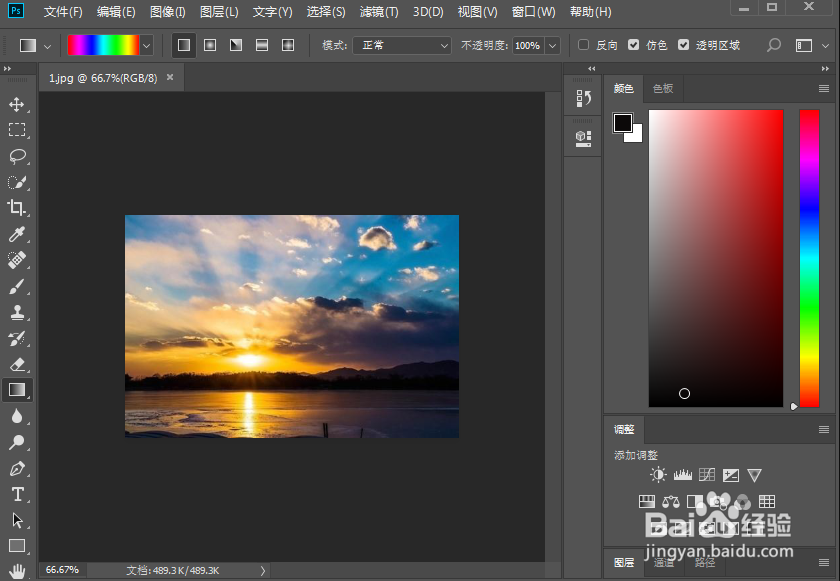
4、点击滤镜菜单下的滤镜库;

5、在艺术效果文件夹中点击干画笔;

6、设置好参数,按确定;
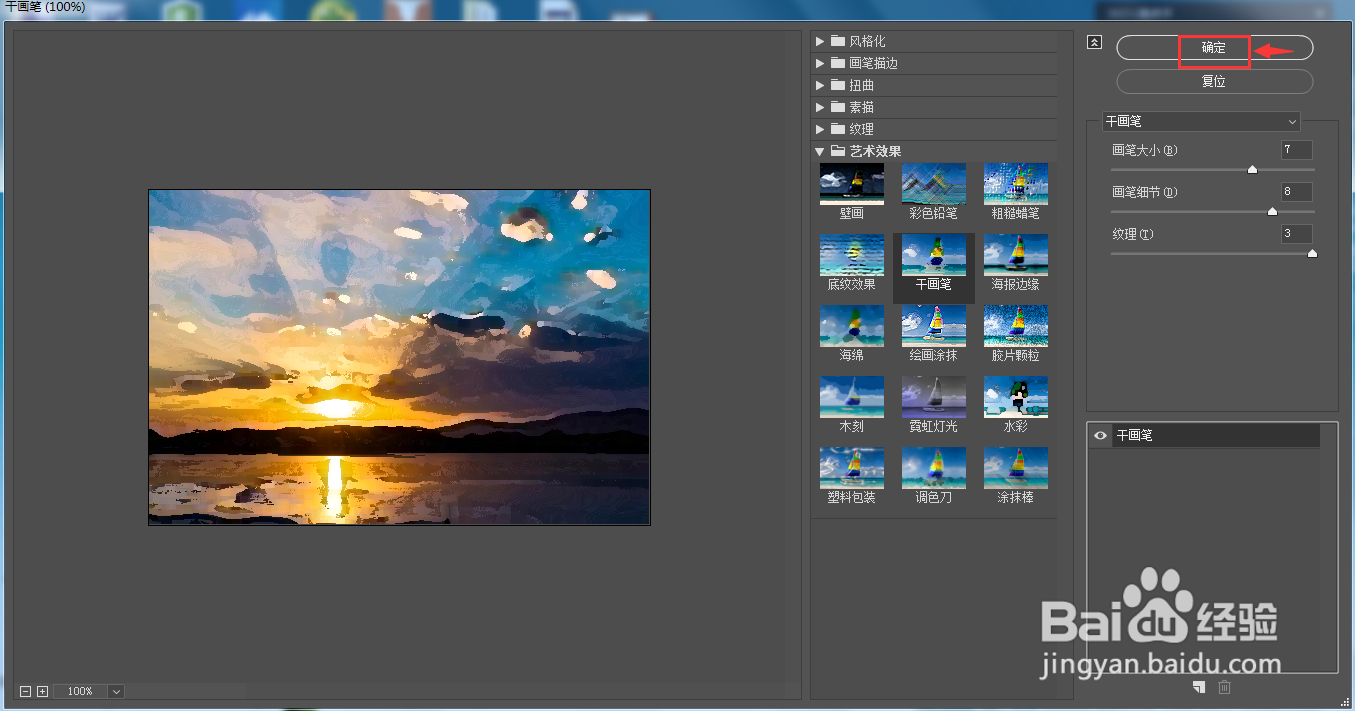
7、我们就给图片添加上了干画笔艺术效果。

时间:2024-10-26 10:50:27
1、打开photoshop cc,进入软件的主界面;
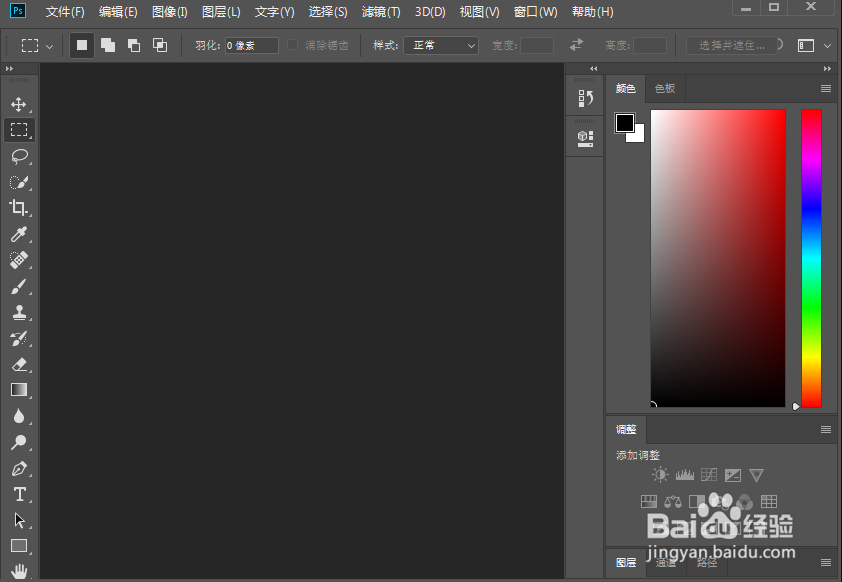
2、按ctrl+o,在打开窗口选中要处理的图片,按打开;
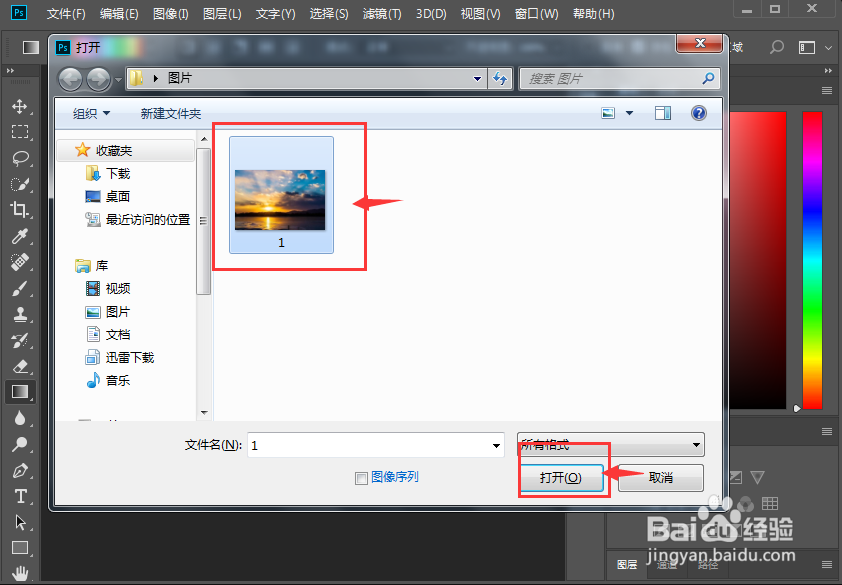
3、将图片添加到photoshop cc的主界面;
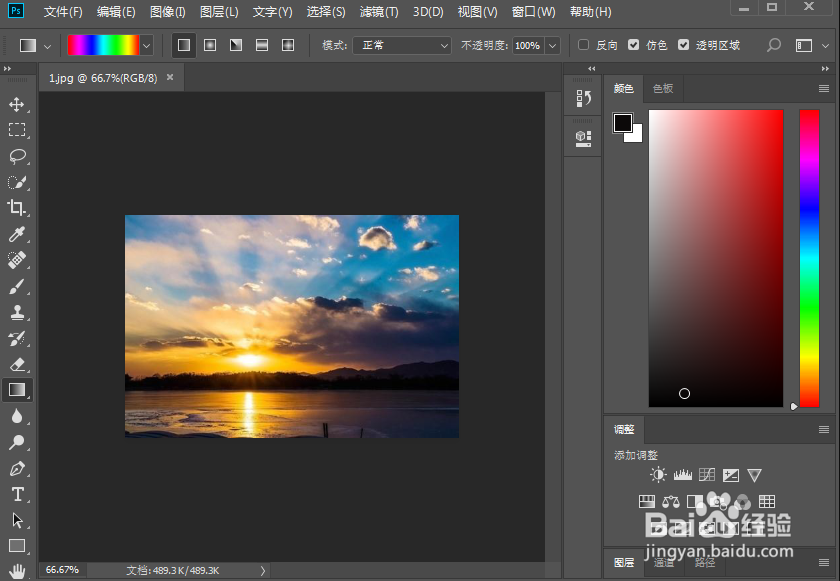
4、点击滤镜菜单下的滤镜库;

5、在艺术效果文件夹中点击干画笔;

6、设置好参数,按确定;
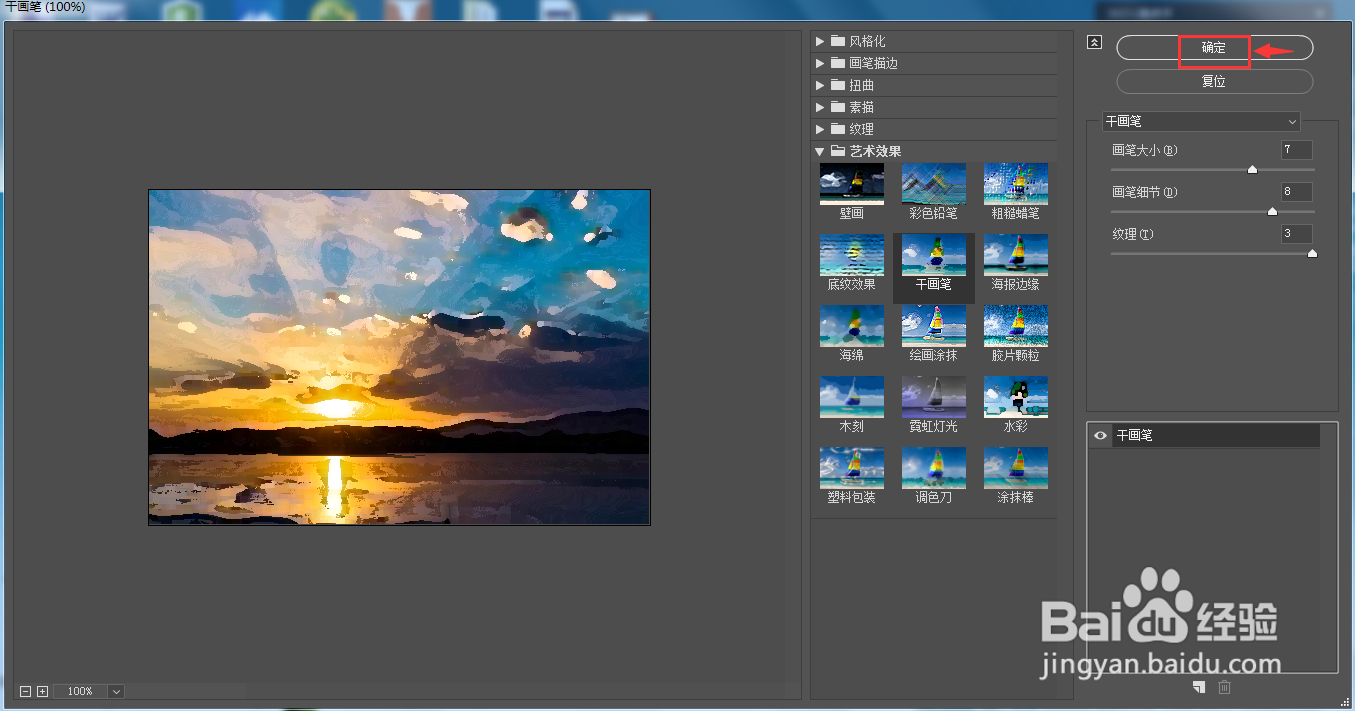
7、我们就给图片添加上了干画笔艺术效果。

